开始管理 SAP Supplier Self Service 解决方案
您可以设置供应商和用户,以便他们能够访问您的 SAP Supplier Self Service 网站,并且您可以激活助手聊天机器人来帮助网站上的用户。
设置供应商和用户
SAP 供应商自助服务模板设置为将供应商的 SAP ID 保存在 账户表中 Dataverse。 您需要先设置账户信息,然后将用户与每个账户关联。 按照以下步骤开始:
- Power Pages 打开管理 模型驱动应用。
- 转到 Account(帐户) 页面。
- 设置每个现有客户记录。 请务必将供应商的 SAP ID 添加到 “帐户信息”卡片中的“供应商编号(SAP) ”。
设置所有帐户后,可以设置门户用户并将其与每个客户记录关联。
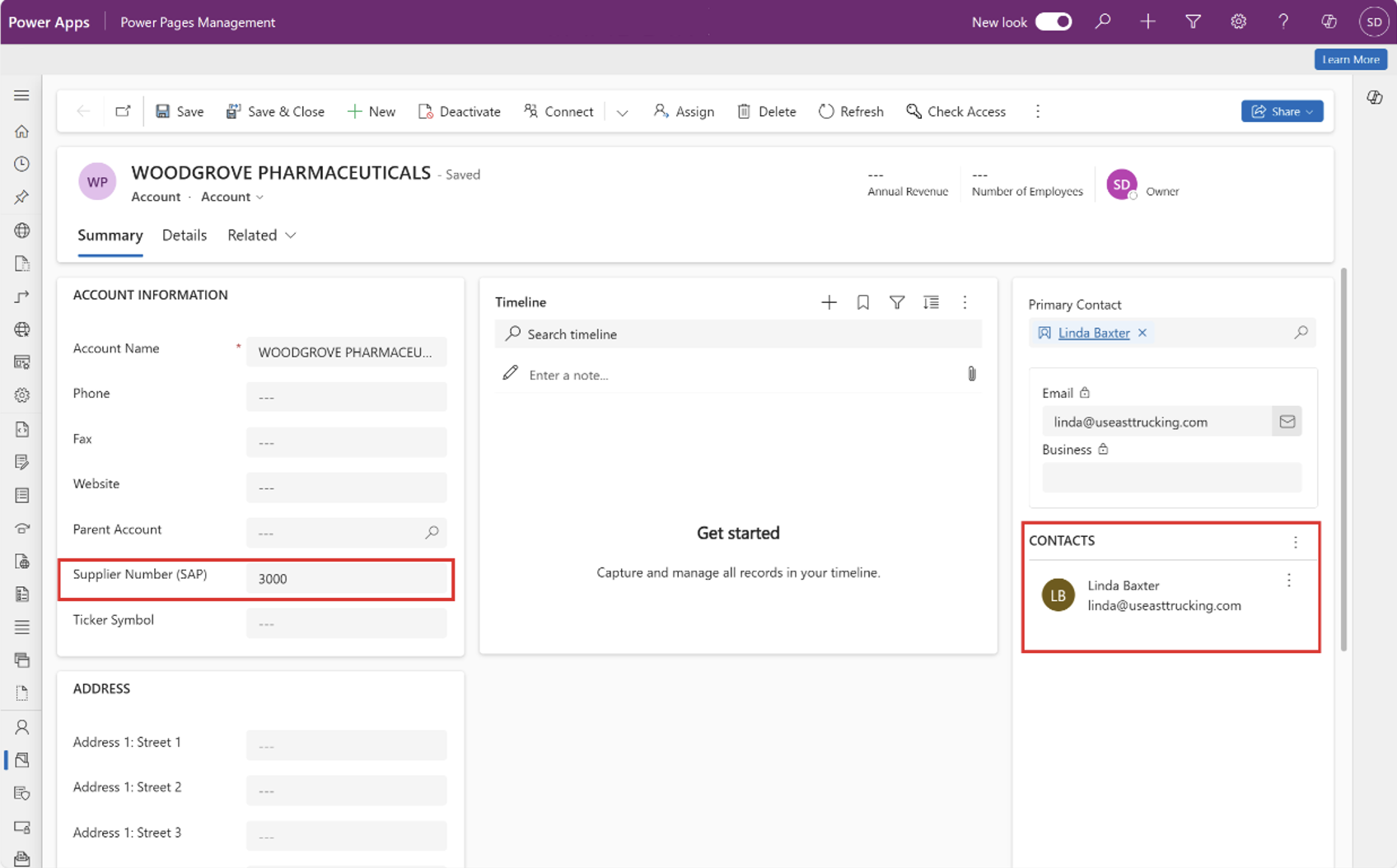
激活聊天机器人
您可以激活聊天机器人来提供站点演示并协助站点上的供应商。 按照以下步骤开始:
- 打开 Microsoft Copilot Studio。
- 选择您的环境并选择 Copilot 以查看 Copilot 列表。
- 选择 Supplier 机器人。
- 打开 Settings 选择 Copilot 详细信息 ,然后 打开 Advanced。
- 在 Metadata(元数据)中 ,复制 Schema name(架构名称)中显示的 架构 ID。
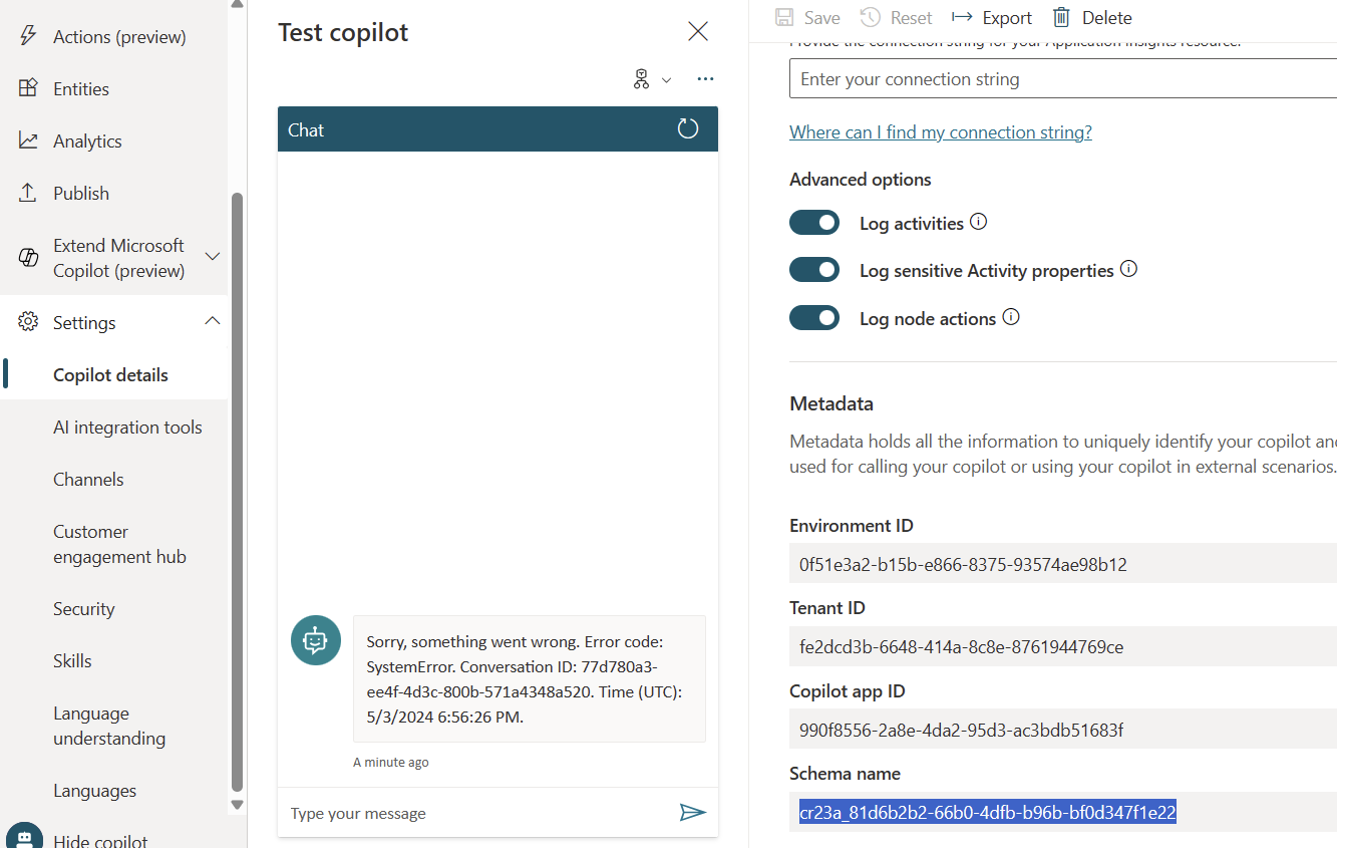
现在,您已经复制了架构名称,您需要转到设置 Power Pages 机器人。 按照以下步骤开始:
选择数据。
搜索并选择 站点组件 以查看表。
选择组件类型 列。
选择筛选条件图标 , 然后输入 机器人使用者。
选择应用。

选择 Existing Site data row(现有站点 数据行)和选择 Edit row using form(使用表单编辑行)。 这将打开一个显示机器人信息的新选项卡。
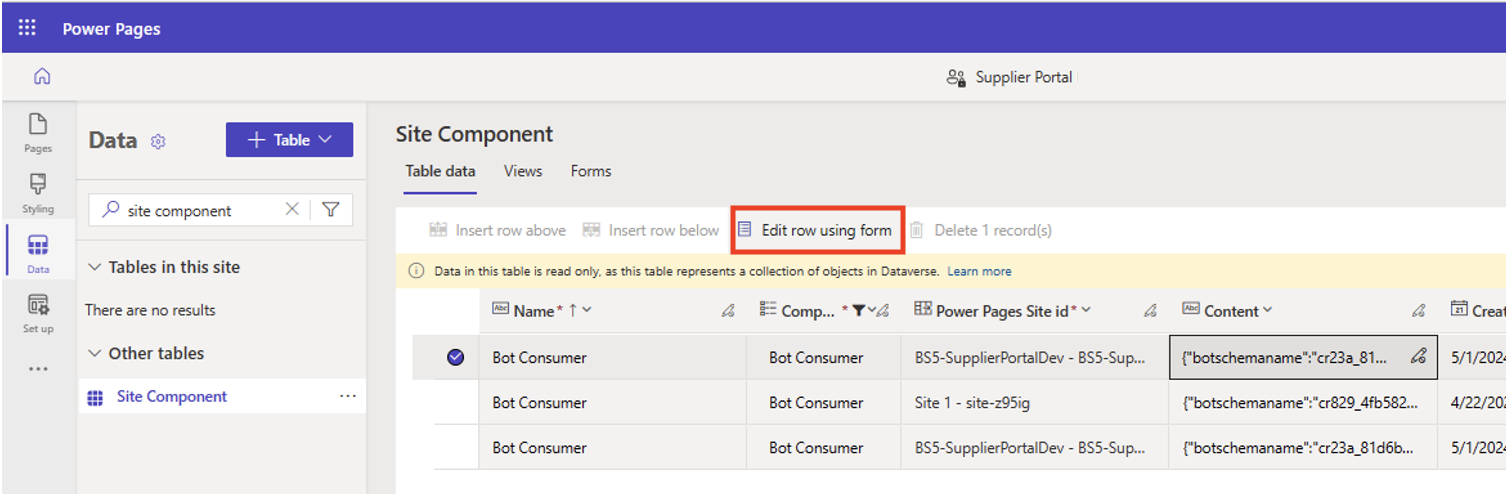
在 Content 部分中,更新
botschemaname之前复制的 Microsoft Copilot Studio架构 ID。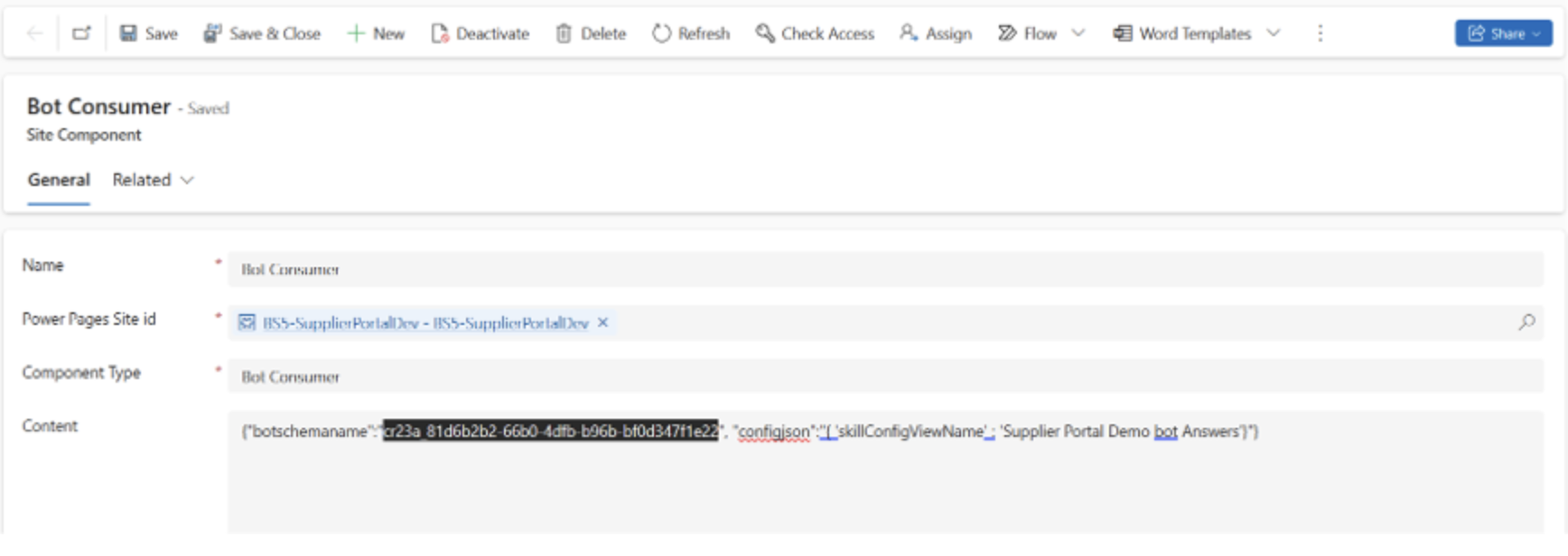
同步您的网站并重新加载,以便新的机器人将加载到您的网站上。